锐起无盘使用教程21页PPT
手把手教你做锐起无盘(完整)

网盟手把手教你做锐起无盘之服务器初级篇服务器装系统就不需要我教了吧,不过客户机在装系统的时候我会说一点细节问题,说一点题外话,如果你连GHOST都不会的话,那么就真不太好说了。
切入正题,2003安装好以后就是这样的我们先来设置IP,如果你的机器除了用于服务器没其他用途的话,那么只需要保留一个TCP/IP即可接下来是网卡的高级设置先禁止网卡的电源关闭然后开始具体的网卡设置,我在这里就不说这个了,至于怎么设置我最后会给大家一份设置说明接下来就是读写盘的设置了,为了无盘运行的高效,我们一般提倡读写分离,简单点说就是一个读盘一个写盘,绝对不提倡一个硬盘建立两个分区一个分区用来读,一个分区用来写这里我们用40G的盘做读,10G的盘做写40G的读盘我们分两个区,第一个分区用来装系统镜像,第二个分区用来装游戏镜像,至于分区的大小视个人的需求来划分建立分区时建议全部采用主分区,格式化时选择NTFS格式单位大小32K接下来是写盘的建立及格式化,一般写盘都是全盘使用,很少会有分区这一说法接下来是锐起的安装了,这个安装过程就不用演示了吧,我们主要讲解下锐起服务端的一些设置在锐起服务端安装完成后我们最好把锐起的服务重启一次接下来我们先来设置镜像文件,这里我们先来讲锐起的纯IMG 做法,后面我会来说说锐起+虚拟盘游戏的设置我们先来制作客户机XP系统的镜像文件“磁盘管理”——“新建”系统盘大小我个人习惯给5G,稀疏包,镜像文件的路径指定到我们开始建立的读盘中的系统分区中去游戏盘还是一样,只是镜像文件路径指定到我们读盘中的游戏分区中去接下来我们来制作客户机模板,其实这里的模板并不难理解,简单点说就是一个范例,其他客户机都依照这个模板客户机的设置自动分配我们点下“新增”那个按键因为是模板工作站,所以我们没必要占用机器号和浪费IP地址“启动网卡”如果你服务器只有一张网卡的话选择自动就可以了,多网卡的话可以再这里指定分流,多网卡分流在后面会讲解“工作站目录”指的就是我们的写盘接下来我们来添加镜像文件“磁盘”——“编辑磁盘”这里XP镜像文件必须在第一的位置,毕竟是系统盘,不难理解吧第一对应C盘第二对应D盘第三对应E盘以此类推,反正按着顺序排服务器选项那里如果只有一台服务器可以不用管客户机缓存,如果客户机1G内存设置256,2G内存设置512这里说的是下面客户机内存大小而不是服务器的内存大小最后点“应用”模板就出来了接下来就是模板的应用了,点“选项配置”为了一目了然我们先把“名称前缀”修改成我们模板客户机的前缀“名称编号”这里的3意思是第一台客户机的机器号是001,如果你有100台或以上就选3,如果100台以下就选2设置好以后,把“加入方式”选择成“全自动加入工作站”然后把“模板”选项设置成我们开始新增的那个模板工作站“IP设置”那里的“使用IP”必须打上勾,不然下面客户机无法连接服务器“选项配置”这里建议最先把“超级用户切换密码”设置好设置好以后点确定,让“锐起数据服务”重新启动附:各类网卡高级设置1。
锐起无盘安装锐起无盘安装锐起无盘安装锐起无盘安装及...
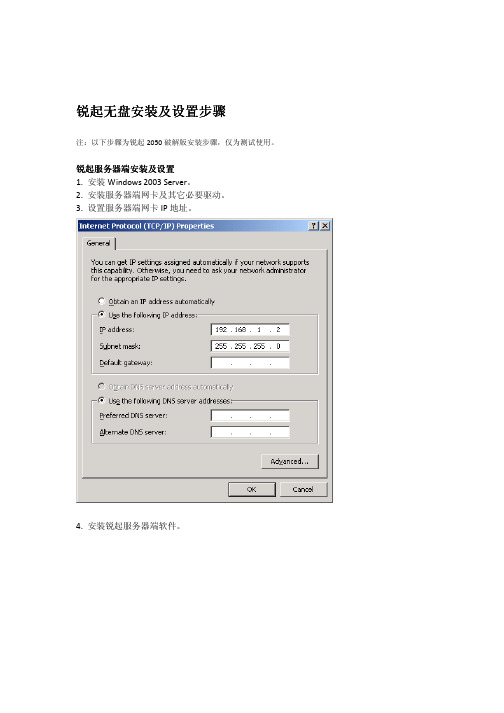
锐起无盘安装锐起无盘安装及设置步骤及设置步骤注:以下步骤为锐起2050破解版安装步骤,仅为测试使用。
锐起锐起服务器端服务器端服务器端安装及设置安装及设置1. 安装Windows 2003 Server 。
2. 安装服务器端网卡及其它必要驱动。
3. 设置服务器端网卡IP 地址。
4. 安装锐起服务器端软件。
5. 在Windows服务管理中,关闭“锐起无盘XP辅助服务”和“锐起无盘XP数据服务”。
6. 将Dlxpdhcp.exe和Manager.exe补丁复制到锐起安装目录,替换原有文件。
7. 在Windows服务管理中,重新启动“锐起无盘XP辅助服务”和“锐起无盘XP数据服务”。
8. 运行锐起管理器,首次运行时会提示设置磁盘目录,工作站目录,及还原点目录(所在处需为NTFS分区)。
9. 进入管理主窗口,点击磁盘管理,建立映像盘(一般会自动建立一个名为WINXP.IMG的映像盘,若无特别需求,无需再新增或删除,直接退出即可)。
10. 点击选项设置,在“IP地址”按实际网络架构配置工作站。
本例工作站IP地址从192.168.1.11到192.168.1.254。
在“配置工作站”页面,确认启动网卡(即服务器连接工作站的网卡)的IP是否识别正确。
11. 关闭管理窗口,再次停用“锐起无盘XP辅助服务”和“锐起无盘XP数据服务”,将补丁文件RTIOSRV.EXE复制到锐起安装目录。
重新启动服务器,此时可看到映像文件WinXP.IMG 已经在所设置的磁盘目录下建立。
12. 运行锐起管理器,然后开始进行工作站配置。
锐起客户端安装及设置1. 在工作站主板BIOS中打开PXE启动功能,在开机时按F11,从启动列表中选择Network 启动。
2. 此时工作站会通过DHCP获得IP地址,并显示锐起服务器地址及锐起网站地址。
服务器的锐起管理器窗口中,会显示工作站的连接信息。
盘启动”。
再启用,然后再点“超级用户”按钮)。
6. 进入Windows控制面板->网络设置->本地连接->属性,卸载Qos数据包计划程序。
锐起RDV操作手册
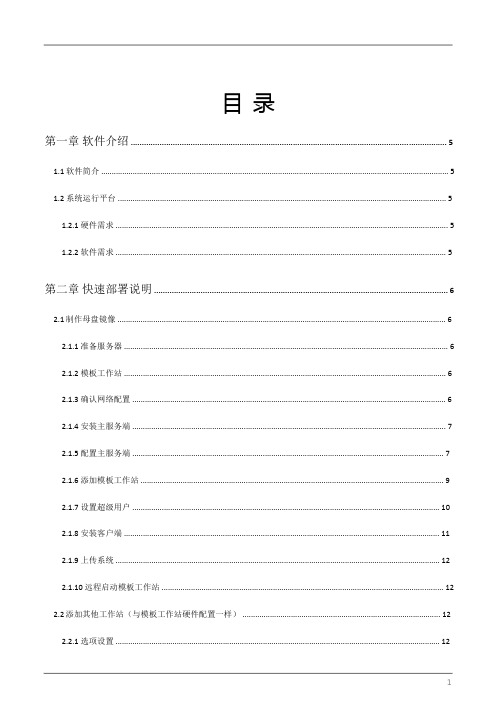
目录第一章软件介绍 (5)1.1 软件简介 (5)1.2 系统运行平台 (5)1.2.1 硬件需求 (5)1.2.2 软件需求 (5)第二章快速部署说明 (6)2.1制作母盘镜像 (6)2.1.1 准备服务器 (6)2.1.2 模板工作站 (6)2.1.3 确认网络配置 (6)2.1.4 安装主服务端 (7)2.1.5 配置主服务端 (7)2.1.6 添加模板工作站 (9)2.1.7 设置超级用户 (10)2.1.8 安装客户端 (11)2.1.9 上传系统 (12)2.1.10 远程启动模板工作站 (12)2.2添加其他工作站(与模板工作站硬件配置一样) (12)2.2.1 选项设置 (12)2.3同步到本地硬盘启动 (14)2.4优先从网络启动 (16)第三章功能说明 (17)3.1免加密锁试用 (17)3.1.1 申请试用 (17)3.1.2 在线续时 (18)3.1.3 离线注册 (18)3.1.4 试用转正式授权 (19)3.2工作站列表项说明 (19)3.3工作站列表导出/导入 (19)3.4远程管理 (20)3.5 分组管理 (20)3.6系统镜像管理 (21)3.6.1 系统管理 (21)3.6.2 配置管理 (22)3.6.3 快照管理 (23)3.7单系统多配置(推荐) (24)3.8多系统多配置 (26)3.9系统导出与导入 (26)3.9.1 系统导出 (26)3.9.2 系统导入 (27)3.11自动负载均衡 (29)3.11.1 设置了首选服务器 (29)3.11.2 设置了自动负载均衡 (30)3.12启用工作站写缓存 (31)3.13启用工作站网卡智能加速 (32)3.15启动菜单 (35)3.16工作站系统不复原 (36)第四章个性化磁盘 (37)4.1个性化磁盘服务端 (37)4.1.1 登录界面 (37)4.1.2 申请试用 (38)4.1.3 默认账户密码 (39)4.1.4 默认设置 (39)4.1.5 新建用户 (40)4.1.6 编辑用户 (41)4.1.7 删除用户 (41)4.1.8 批量新建用户 (42)4.1.9 修改密码 (43)4.1.10 备份数据库 (43)4.2 个性化磁盘客户端 (44)4.2.1 登录界面 (44)4.2.3 修改用户密码 (45)4.2.4 登录设置 (45)4.2.5 桌面、文档、收藏夹漫游 (45)第五章辅助工具 (48)5.1内存缓存 (48)5.2将工作站加入域 (49)5.3个性化目录 (49)5.3.1 服务端配置 (49)5.3.2 客户端配置 (50)第一章软件介绍1.1 软件简介锐起RDV(Rich Desktop Virtualization)基于桌面虚拟化技术,将终端操作系统和用户数据集中管控在服务器上,并充分利用终端硬件资源,最大限度满足各种复杂应用需求,如高强度运算、离线应用、多硬件配置环境等。
锐起无盘使用教程PPT课件

2021/3/9
授课:XXX
20
谢谢观看
2021/3/9
授课:XXX
21
刚才的发言,如 有不当之处请多指
正。谢谢大家!
22
2021/3/9
授课:XXX
5
得要维护吧,比如每次别人用了电脑之后我们肯 定得将用户的数据给清除吧,要不然每个人都用 了电脑,那么电脑桌面等等是很乱。有没有什么 的办法可以简化?那就是无盘。相对而言一百台 电脑。我们安装一个服务器就可以了。最多半个 小时。所有的电脑直接从网络上启动。而本地也 不用硬盘。成本也相对减少。无盘技术会自动还 原。我们可以更加容易维护。当我们更新服务器 的数据的时候, 所有的工作站都同时更新。相对 有盘维护性提高很多。这就是无盘技术。
指定你的服务器IP
2021/3/9
授课:XXX
16
然后重启!重启后不出意外的话,你的电脑就会发 现新硬件了,这个硬件就是你的“新”硬盘 可能要重启几次,最好老实重启几次。
2021/3/9
授课:XXX
17
重启三次左右,就打开“磁盘管理器”不出意外的话 将会发现一块新硬盘,这个盘就是我们之前创建 的
安装非常的简单狂点下一步到最后,破解 也随之完成。
2021/3/9
授课:XXX
8
2021/3/9
授课:XXX
9
。点击“磁盘管理”创建一个未来给无盘网用的磁 盘。这里速度有点慢你得有点耐心
2021/3/9
授课:XXX
10
接着点“新增”“基本信息”
2021/3/9
授课:XXX
11
在“磁盘”选项卡里把我们刚才创建的磁盘加入进 来,如下图所示
2021/3/9
授课:XXX
锐起无盘使用说明

先声明我自己也是刚接触无盘,也是一名新手,所以在下面的内容里有什么不对地方的也请高手指点。
我最先是采用BXP无盘,后来我才用锐起XP1.5的,我个人认为锐起XP1.5比BXP好用,主要是PNP方面做得很好,一个镜像就可以起动多种不同配置的工作站,还有就是锐起XP1.5可以在线更新游戏。
所以在这里我就主要讲讲我自己做锐起XP1.5无盘的过程。
首先我说说我的硬件,服务器:华硕865PE+1G内存+P42.8+TX2000阵列卡。
硬盘5块。
40G两块、80G两块、120G一块。
接法是一块40G做主盘接在主板的IDE1口,用来做系统盘。
另一块120G的设为从盘也接在IDE1口。
而另一块40G的硬盘设主盘直接接在IDE2口上。
而两块80G的硬盘则全部设为主盘接在TX2000阵列卡上做0阵列。
工作站配置:C42.4+256内存+845主板+GF4显卡。
交换机我用D-LINK1026G,24个100M口,两个1000M口。
下面开始安装,服务器系统我用WIN2003,因为WIN2003的网络性能、磁盘性能都要比WIN2000好。
将锐起XP1.5破解版解压出来一共有三个文件夹,一个是server服务器端文件,一个是client客户端文件,还有一个就破解补丁了。
先安装server服务器端文件,一路按下一步就可以了。
装完后会出现一个提示说正在起动锐起的什么服务,不用理它。
然后从开始-程序-管理工具-服务,打开服务管理器,在最下面找到锐起无盘XP辅助服务、锐起无盘XP数据服务这两个服务,手动停止这两个服务器(这一步很重要)。
然后将破解补丁Dlxpdhcp、Manager、RTIOSRV这三个文件复制到锐起的安装目录中(一般在C:\Program Files\Richteh\Dlxpserv里面),覆盖掉原来的这三个文件。
然后把D、E、F这三个盘全部格式化为NTFS格式。
这里我说明一下,我的D盘就是我的120G的硬盘,全部做一个分区,E盘就是我的一块40G的硬盘,也全部做一个分区,F盘就是我的两块80G做的阵列共160G,也全部做一个分区。
锐起无盘XP使用手册v

锐起无盘XP软件使用手册〔V 3.1〕Copyright © Shanghai RichTech Co.,Ltd.
目录
最终用户许可协议
本《最终用户许可协议》(以下称《协议》)是您(个人或单一机构团体)与上海锐起信息技术有限公司(以下称“锐起公司”)之间关于上述锐起公司软件产品[锐起无盘XP软件](以下称[软件])的法律协议。
本《协议》适用于所有本[系统]所包含的计算机软件、配套硬件、相关媒体、印刷材料和“联机”或电子文件等。
同时本《协议》亦适用于任何有关本[系统]的后期发行和升级。
您一旦安装、复制或以其它方式使用本[软件],即表示您同意接受本《协议》各项条款的约束。
产品使用许可
一.使用许可
许可:允许您在符合本《协议》内各项条款的情况下使用本[软件]。
您可以在一台服务器上安装一套本[软件],并可同时在与上述服务器相联的约定数量以内的客户机上应用本软件(其中[约定数量]指您在购买本[软件]时您所申请的客户机数量)。
本《协议》作为您的使用许可证。
说明:本[软件]受著作权法及其它知识产权法和条约的保护。
本[软件]只许可使用,而非出售。
保留权利:未明示授予的一切其它权利均为锐起公司所有。
二.其它权利和限制说明
反向工程、反向编译和反向汇编:您不得对本[软件]进行反向工程、反向编译和反向汇编。
组件的分隔:本[软件]是被当成一个单一产品而被授予许可使用,您不得将各个部分分开用于任何目的行为。
出租:不得出租、租赁或出借本[软件]。
转让:在不保留任何副本的情况下,您可以将本[软件](包括所有组成部分、零件、媒介和印刷材料、任何更新版本、本《协议》。
锐起无盘系统技术文档
万能驱动锐起无盘系统技术文档一、服务器1、安装win2003服务器—>设置服务器IP2、安装锐起无盘服务端→进行破解(版本不一样破解可能也不一样,本技术文档讲述锐起xp1.5及锐起2046完整破解)3、破解:锐起xp1.5破解:①、进入“管理工具”→“服务”→找到锐起的两个服务(在最下面)并右击它们停止两个服务(“锐起无盘XP辅助服务”及“锐起无盘XP数据服务”)②、再把破解补丁(Dlxpdhcp.exe及Manager.exe两个文件)复制到“锐起主目录”下的“DlxpServ”目录下覆盖原来的文件,然后向上再回到主目录(主目录名称为“Richtech”)建立“disks”(用于存放客户端启动及使用数据的虚拟磁盘镜像文件)及“wks”(用于存放客户端信息)两个目录,此时主目录共有“disks”、“wks”、“DlxpServ”三个子目录→重新启动电脑③、重启后用上面陈述的方法停止锐起两个服务,再把破解补丁(“RTIOSRV.EXE”文件)复制到“锐起主目录”下的“DlxpServ”目录下→重新启动锐起的两个服务④、运行“锐起XP无盘管理器”(开始→程序→锐起无盘XP服务端→锐起无盘XP管理器),此次启动应该是第一次运行,它会弹出一对话框要求设置“默认磁盘目录”路径单击后面按钮选择前面建立的“disks”目录→确定→“默认磁盘目录”框中出现磁盘路径(C:\Program Files\Richtech\disks,此处装在C盘,锐起安装在不同目录路径是不一样的,不管怎样都要找到上面建立的“disks”目录);依次类推在“工作站目录”框中找到建立的“wks”目录,框中出现(C:\Program Files\Richtech\ wks)路径;“还原点目录”框中找到上面建立的“disks”目录,框中出现(C:\Program Files\Richtech\disks)。
⑤、进入“锐起XP无盘管理器”窗口界面→单击上面“工具栏”中“选项配置”按钮→“IP地址”选项卡勾选本机IP地址→设置“起始IP地址”及“终止IP地址”→确定;再单击“选项配置”按钮→“配置工作站”选项卡→“加入方式”下拉框中选“全自动加入工作站”→“启动网卡”下拉框中选前面勾选的本机IP地址→确定。
第八章2 锐起无盘XP安装介绍PPT课件
8 服务器上上的临时数据
RICHTECH.LIU
选项配置-ip地址
系统自动检测出的所有服务器网卡的IP
1
地址,用户可以从中指定用哪些网卡为 工作站提供服务
2 客户端IP地址的分配规则
3 启用写缓存是锐起无盘2.5版本新增功能
RICHTECH.LIU
选项配置-目录设置
RICHTECH.LIU
还原点-配置
还原点配置 包括新增、删除、还原。 三点要注意 1、删除某个还原点时,会一并将在设立此还原点之前所设的其它还原点全部删除 ,请谨慎操作 2、将映像磁盘还原到某个还原点后,会将在设立此还原点之后所设的其它还原点 全部删除,请谨慎操作 3、如果在设置该还原点后曾对磁盘做过较多的修改,还原过程可能会需要较长的 时间,请耐心等候
RICHTECH.LIU
磁盘映像数据的管理
普通用户
在此模式下,用户在 工作站上对系统磁盘 进行任何操作,如安 装软件、修改系统信 息等,都不会真正影 响到磁盘映像文件, 也不会影响其他工作 站。
RICHTECH.LIU
服务端-设置超级用户
超级用户
关闭客户机,然后在服务端选中刚加入的模板工作站 信息,按“超级用户”按钮,将其设为超级用户
RICHTECH.LIU
客户端-分区、格式化、上传
模板工作站
启动模板工作站,以硬盘引导进入操作系统
格式化
进入系统的磁盘管理对新增磁盘进行分区格式化
上传系统
RICHTECH.LIU
客户端-客户端软件的安装
安装软件
运行软件安装包client目录下的setup.exe,执行程 序的安装。
参数设置
安装结束后,会弹出“参数设定”对话框。正确填入 服务端IP地址。
锐起无盘 客户端设置
这样,服务器的其本配置就完成了,当然有更多配置,需要大家在应用中多多测试,加以学习
这些东西都是非常简单的,接下来,我们配置工作站,及上传
工作站安装:
-------------------------------------------------------------------------------------------------------------------
6、先要配置一个模版机才行。输入工作站的信息,
7、选项配置,先配置一下工作站的信息,起占IP,192.168.1.11
切记,不能包含服务器,到时候会出错。
8、创建一下磁盘,创建实体格式比较慢,我们全部用稀疏格式,
稀疏格式 稀疏格式新建时实际不占用磁盘空间,一般系统盘采用稀疏格式。
上传时,时刻要注意:服务器: d:\system\xp.img 属性,看他的大小,有没有变化,一般上传
文件会一步一步增加的,这是经验。
网吧下载线
做3.0 ,做得不好,请指教
1、首先安装好WINDOWS 2003 配置好服务器,此服务器是,2读2写
SCSI 73G 2* 320G *2 为游戏盘,,
11DISK 专业的无盘服务器基地,需要无盘服务器请联系,11DISK。专业、专注
1先配置服务器的网卡,建议IP:192.168.1.10
重启的时候要在服务器里把,wsk001设为超级用户,才能上传,否则,会上传至临时文件中了
现在对虚拟磁盘分区,看到没,找到2个磁盘了,1个4G,,1个200G
看到没,G:为XP,,启动盘,200G是游戏盘,现在我们要把C:上传到G:系统自动设置了.
锐起无盘XP使用说明
最终用户许可协议本《最终用户许可协议》(以下称《协议》)是您(个人或单一机构团体)与上海锐起信息技术有限公司(以下称“锐起公司”)之间关于上述锐起公司软件产品[锐起无盘XP软件](以下称[软件])的法律协议。
本《协议》适用于所有本[系统]所包含的计算机软件,配套硬件,相关媒体、印刷材料,和“联机”或电子文件等。
同时本《协议》亦适用于任何有关本[系统]的后期发行和升级。
您一旦安装、复制或以其它方式使用本[软件],即表示您同意接受本《协议》各项条款的约束。
产品使用许可一.使用许可许可:允许您在符合本《协议》内各项条款的情况下使用本[软件]。
您可以在一台服务器上安装一套本[软件],并可同时在与上述服务器相联的约定数量以内的客户机上应用本软件(其中[约定数量]指您在购买本[软件]时您所申请的客户机数量)。
本《协议》作为您的使用许可证。
说明:本[软件]受著作权法及其它知识产权法和条约的保护。
本[软件]只许可使用,而非出售。
保留权利:未明示授予的一切其它权利均为锐起公司所有。
二.其它权利和限制说明反向工程、反向编译和反向汇编:您不得对本[软件]进行反向工程、反向编译和反向汇编。
组件的分隔:本[软件]是被当成一个单一产品而被授予许可使用,您不得将各个部分分开用于任何目的行为。
出租:不得出租、租赁或出借本[软件]。
转让:在不保留任何副本的情况下,您可以将本[软件](包括所有组成部分、零件、媒介和印刷材料、任何更新版本、本《协议》等)全部转让,并且在受让人接受本《协议》的各项条件下,您可永久转让您在本《协议》下的所有权利。
如果本[软件]为更新本,转让时必须包括本[软件]所有前版本。
备份副本:在按照本《协议》安装一份本[软件]的副本后,您可以保留锐起公司用以提供给您本[软件]的原媒体,仅用于备份或存档之用。
除本《协议》中明文规定外,您不可复制本[软件]或随附本[软件]的印刷材料。
支持服务:锐起公司可能为您提供与本[软件]有关的支持服务,支持服务的实施受用户手册、联机文档或其它锐起公司提供的材料中所述的各项政策和计划的制约。
